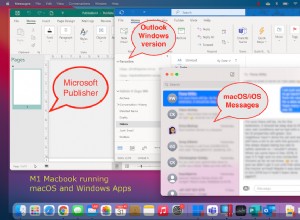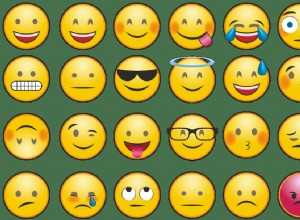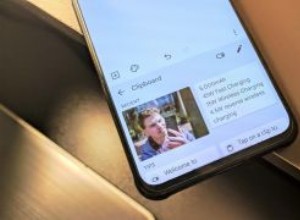تشرح هذه المقالة كيفية حذف محفوظات تفاعلات Siri الصوتية وإلغاء الاشتراك في مشاركة التسجيلات الصوتية مع Apple على iPhone و iPad و iPod touch.
- كيفية إلغاء الاشتراك في مشاركة صوت Siri على HomePod
- كيفية حذف سجل Siri الصوتي على HomePod
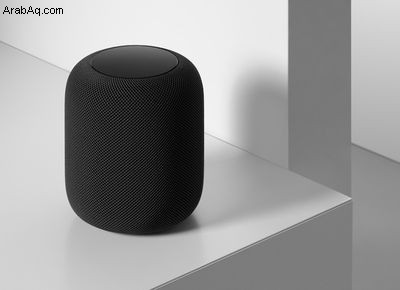
في وقت سابق من هذا العام ، تم اكتشاف أن Apple استأجرت متعاقدين للاستماع إلى نسبة صغيرة من المجهولين تسجيلات "Siri" لتقييم استجابات المساعد الافتراضي بهدف تحسين الدقة والموثوقية.
الجارديان كشف أن موظفي Apple الذين يعملون على "Siri" كثيرًا ما يسمعون تفاصيل سرية أثناء الاستماع إلى التسجيلات الصوتية. تعرضت شركة Apple لاحقًا لانتقادات لعدم توضيحها للعملاء أن بعض تسجيلاتهم على "Siri" كانت تُستخدم لتحسين الخدمة.
بعد فترة وجيزة من التقرير ، علقت شركة Apple ممارسات تصنيف "Siri" ووعدت المستخدمين بأنها ستقدم أدوات في تحديث قادم من شأنه أن يسمح لهم بإلغاء الاشتراك في مشاركة تسجيلاتهم الصوتية.
مع إصدار iOS 13.2 في أكتوبر ، وصلت هذه الأدوات الجديدة إلى iPhone و iPad ، مما سمح للمستخدمين بحذف محفوظات Siri و Dictation وإلغاء الاشتراك في مشاركة التسجيلات الصوتية. مع إصدار تحديث برنامج 13.2.1 لـ HomePod ، تتوفر نفس الأدوات أيضًا لمكبر الصوت الذكي من Apple.
من المهم ملاحظة أن إعدادات Siri الخاصة بـ HomePod مستقلة عن إعدادات Siri لجهاز iOS الخاص بك ، لذلك إذا كنت ترغب في إلغاء الاشتراك في Siri مشاركة الصوت وحذف سجل الصوت Siri تمامًا ، فسيتعين عليك تعطيلها بشكل منفصل.
توضح لك الخطوات التالية كيفية الوصول إلى هذه الإعدادات على HomePod. أو تعرف على كيفية تعطيلها على iPhone و iPad و iPod touch.
كيفية إلغاء الاشتراك في مشاركة صوت Siri على HomePod
- شغّل الصفحة الرئيسية التطبيق على iPhone أو iPad أو iPod touch.
- اضغط مع الاستمرار على HomePod زر في الملحقات المفضلة لديك. إذا لم تكن في المفضلة ، فانقر على الغرف أسفل الشاشة وحدد الغرفة التي يوجد بها HomePod باستخدام محدد الغرفة في الزاوية العلوية اليسرى من الشاشة.
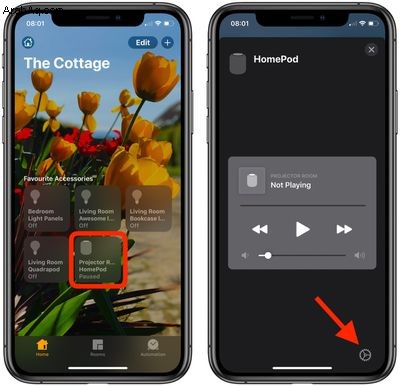
- انقر على رمز الترس في الركن الأيمن السفلي من بطاقة HomePod لتوجيهك إلى إعدادات الجهاز.
- انقر على التحليلات والتحسينات .
- إذا كنت لا تريد السماح لـ Apple بمراجعة تسجيلاتك ، فقم بإيقاف تشغيل المفتاح بجوار تحسين Siri والإملاء .
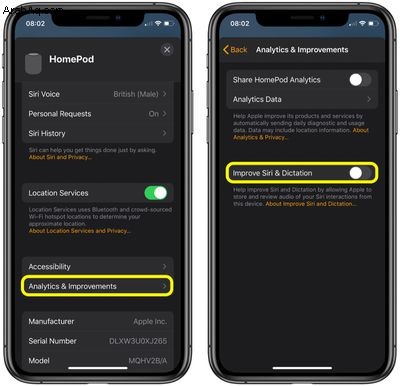
لاحظ أنه يمكنك النقر فوق الرابط الموجود أسفل مفتاح التبديل للحصول على مزيد من المعلومات المتعلقة بسياسة تحليلات Siri من Apple.
كيفية حذف سجل Siri الصوتي على HomePod
- شغّل الصفحة الرئيسية التطبيق على iPhone أو iPad أو iPod touch.
- اضغط مع الاستمرار على HomePod زر في الملحقات المفضلة لديك. إذا لم تكن في المفضلة ، فانقر على الغرف أسفل الشاشة وحدد الغرفة التي يوجد بها HomePod باستخدام محدد الغرفة في الزاوية العلوية اليسرى من الشاشة.
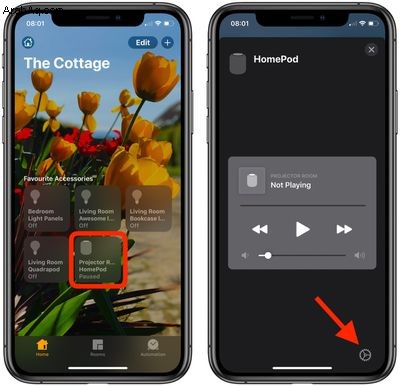
- انقر على رمز الترس في الركن الأيمن السفلي من بطاقة HomePod لتوجيهك إلى إعدادات الجهاز.
- انقر على سجل Siri .
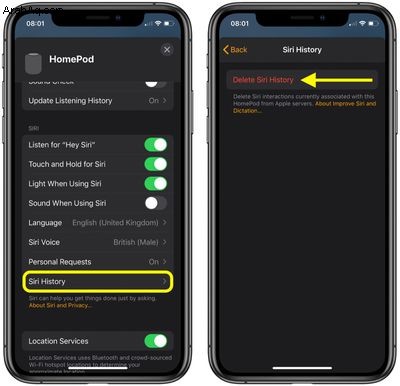
- انقر على حذف سجل Siri .
ستبلغك Apple باستلام طلبك وسيتم حذف "Siri" وسجل الإملاء. هذا كل ما في الامر.
بالإضافة إلى ميزات الخصوصية الجديدة المتعلقة بـ "Siri" والإملاء ، تقول Apple أيضًا إنها تجري مزيدًا من التغييرات على عملية التصنيف البشري الخاصة بها والتي ستقلل من كمية البيانات التي يمكن للمراجعين الوصول إليها.